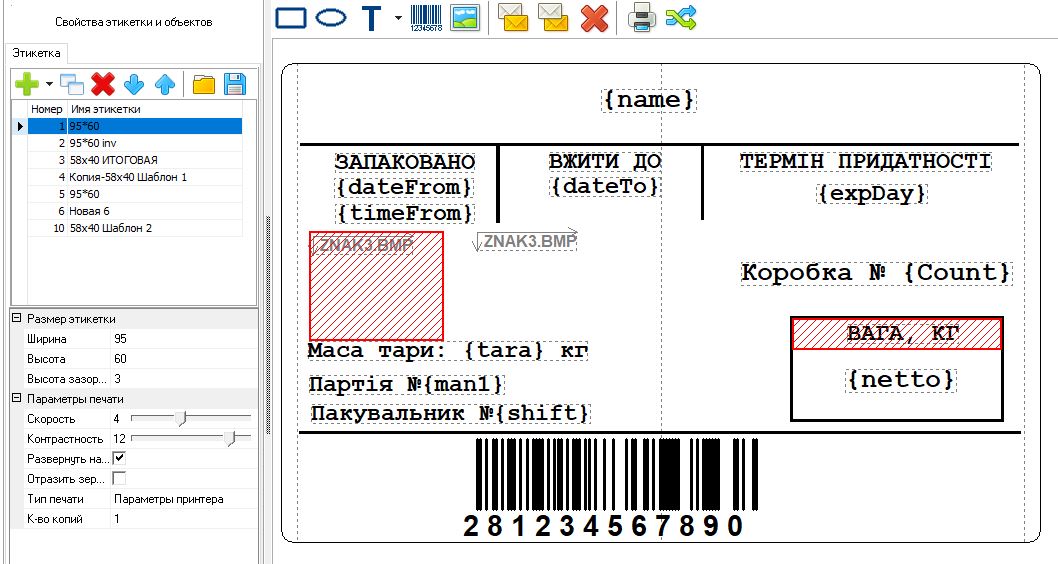Інструкція із завантаження логотипів, значків та картинок для друку їх на етикетках (принтери TSC)
Програмний редактор Fasprint Editor дозволяє легко додавати в дизайн етикетки графічні елементи: картинки, логотипи, знаки якості, ієрогліфи . Це дозволяє створити унікальний та впізнаваний дизайн етикетки на продукції, виділити товари серед конкурентів та додатково прорекламувати свій бренд.
Також, зверніть увагу, що на одній етикетці може бути розміщено кілька різних графічних елементів або, до кожної етикетки можна прив'язати свій графічний елемент. (Наприклад, ця опція незамінна, якщо при фасуванні м'ясних напівфабрикатів, необхідно відзначити на етикетці ту частину туші, яка маркується етикеткою, що клеїться).
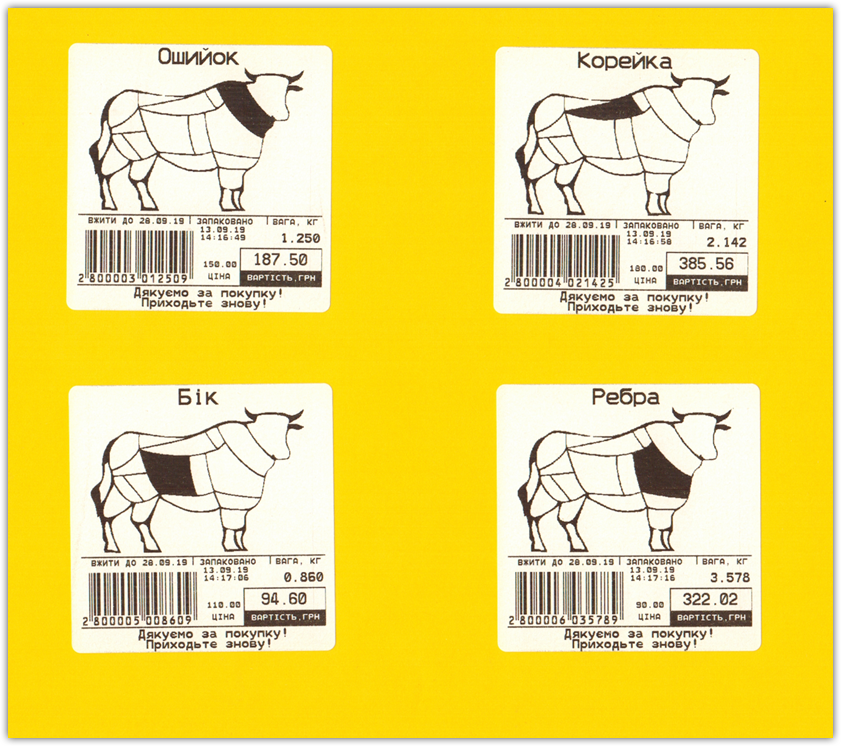
Коротка послідовність дій для коректного завантаження графічних елементів:
- Зберегти необхідну картинку у форматі .BMP, у монохромній якості (Monochrome bitmap);
- Підключити принтер TSC через USB-інтерфейс до комп'ютера і за допомогою програми diagtool завантажити її в принтер;
- У програмі-редакторі Fasprint Editor, розмістити елемент "Логотип/картинка"
 у необхідному місці на етикетці та вказати назву файлу, який завантажено в принтер;
у необхідному місці на етикетці та вказати назву файлу, який завантажено в принтер; - Кнопкою "Запрограмувати все"
 оновити базу товарів та етикеток смарт-клавіатури Fasprint. Зверніть увагу, якщо до комп'ютера за допомогою USB-/Ethernet-інтерфейсу буде підключена клавіатура Fasprint і принтер TSC буде додатково підключений до Fasprint , тоді можна надрукувати тестову етикетку на принтері за допомогою кнопки "Тестовий Друк"
оновити базу товарів та етикеток смарт-клавіатури Fasprint. Зверніть увагу, якщо до комп'ютера за допомогою USB-/Ethernet-інтерфейсу буде підключена клавіатура Fasprint і принтер TSC буде додатково підключений до Fasprint , тоді можна надрукувати тестову етикетку на принтері за допомогою кнопки "Тестовий Друк"  і підкоригувати дизайн без завантаження даних у смарт-клавіатуру Фаспрінт.
і підкоригувати дизайн без завантаження даних у смарт-клавіатуру Фаспрінт.
Розглянемо на прикладі завантаження на етикетку Знака відповідності УкрСЕПРО усі етапи докладно.
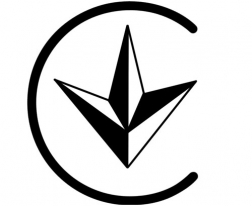
Оскільки всі картинки друкуються на етикетці в масштабі 1:1, підготовлений BMP-файл для завантаження в принтер, має бути вже потрібних розмірів.
Крок 1. Відкриваємо оригінальну картинку у стандартному редакторі Windows – Microsoft Paint.
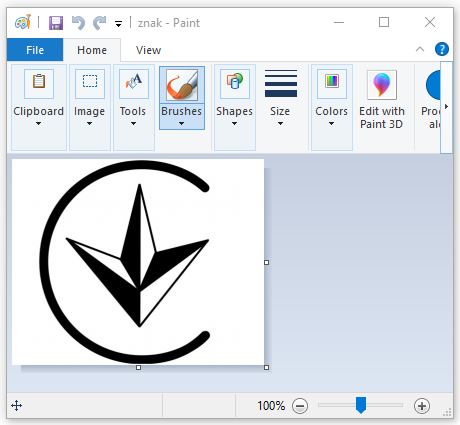
Крок 2. Зберігаємо її у форматі Monochrome Вitmap .
Зверніть увагу: ім'я файлу має бути латинницею, складатися з великих літер і мати довжину до 8 символів.
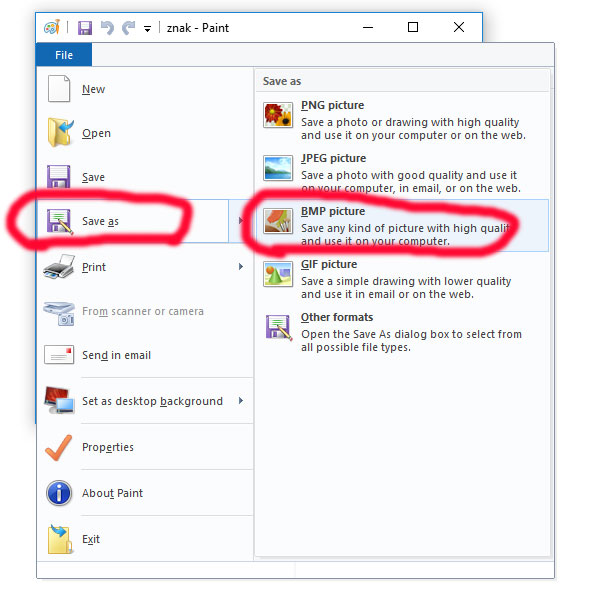
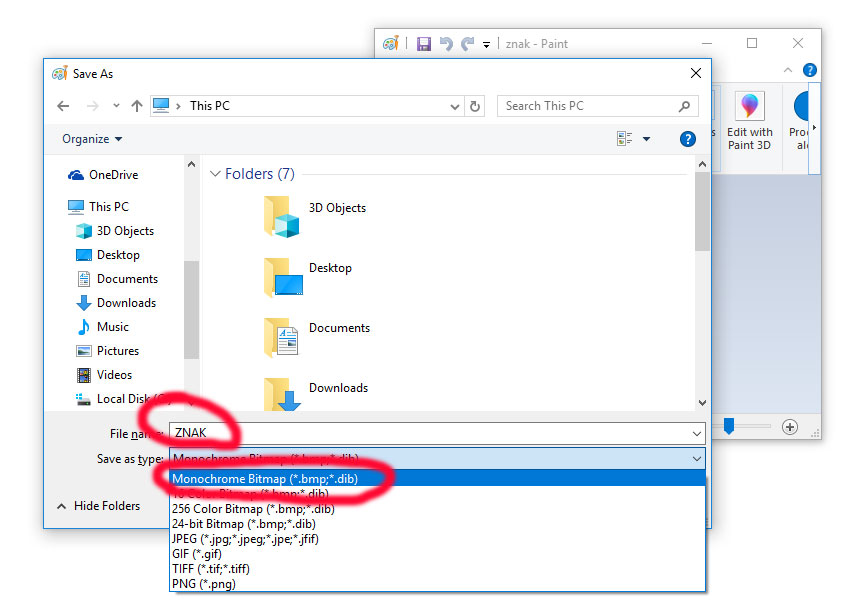
Крок 3 Завантажуємо файл у принтер TSC за допомогою утиліти diagtool . (Для цього потрібно підключити принтер за інтерфейсом USB до комп'ютера).
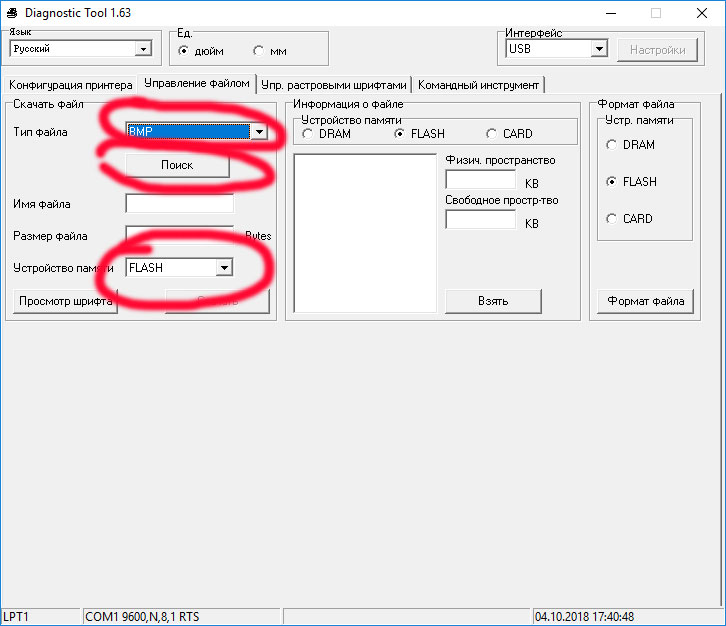
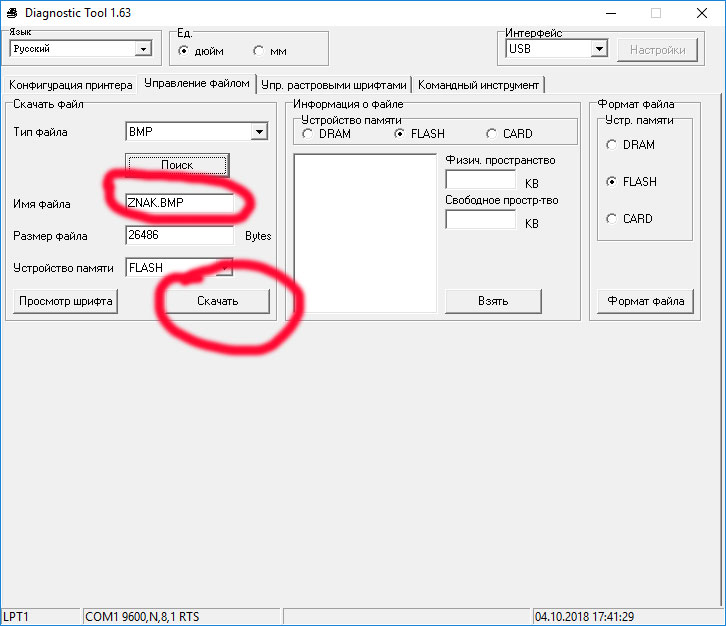
Крок 4. У редакторі Fasprint Editor розміщуємо елемент "Логотип/картинка"  у необхідному місці на етикетці та вказуємо назву файлу ZNAK.BMP, який завантажений у принтер.
у необхідному місці на етикетці та вказуємо назву файлу ZNAK.BMP, який завантажений у принтер.
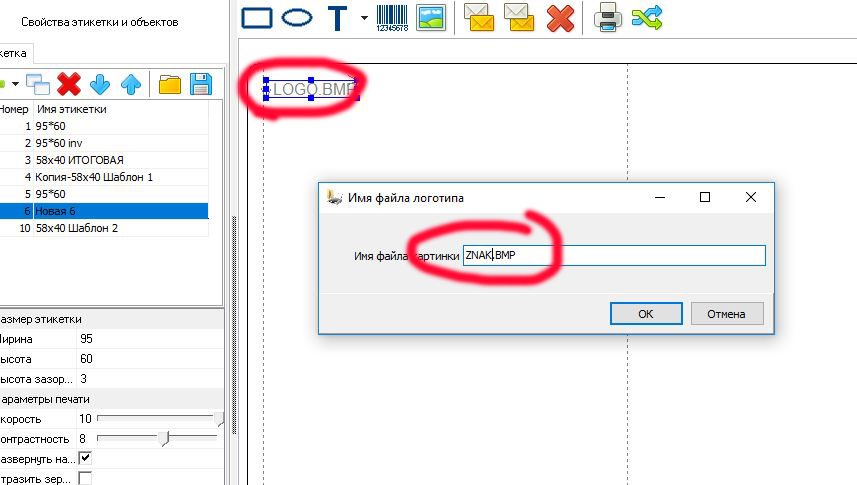
Крок 5. Кнопкою "Запрограмувати все"  оновлюємо базу товарів та етикеток смарт-клавіатури Fasprint. Зверніть увагу, якщо до комп'ютера по USB/Ethernet-інтерфейсу будуть підключені принтер TSC і клавіатура Fasprint і вони будуть ДОДАТКОВО з'єднані між собою кабелем , тоді можна надрукувати тестову етикетку на принтері за допомогою кнопки "Тестовий Друк"
оновлюємо базу товарів та етикеток смарт-клавіатури Fasprint. Зверніть увагу, якщо до комп'ютера по USB/Ethernet-інтерфейсу будуть підключені принтер TSC і клавіатура Fasprint і вони будуть ДОДАТКОВО з'єднані між собою кабелем , тоді можна надрукувати тестову етикетку на принтері за допомогою кнопки "Тестовий Друк"  та підкоригувати дизайн без завантаження даних у смарт -клавіатуру Фаспрінт.
та підкоригувати дизайн без завантаження даних у смарт -клавіатуру Фаспрінт.
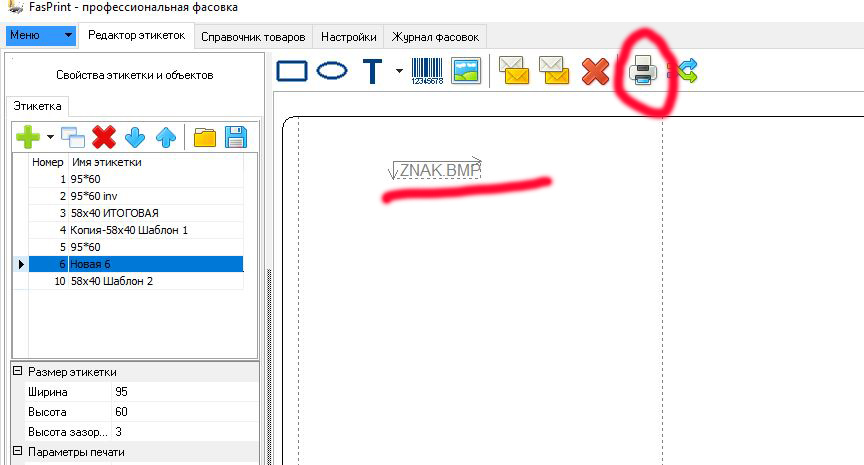
Примітка: якщо потрібно змінити розмір картинки, спочатку потрібно змінити її розмір у редакторі Microsoft Paint і повторити всі кроки з інструкції.
Ось так виглядає реальна етикетка з картинкою до масштабування (нижня етикетка) та після зменшення розміру в 2 рази у редакторі Paint (верхня етикетка)
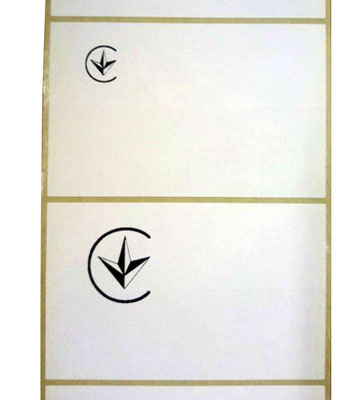
Нижче представлена повноцінна етикетка у редакторі Fasprint Editor та її реальний вигляд після виведення на друк.